Ενσωματωμένο wi-fi στον υπολογιστή. Πώς να συνδέσετε τον υπολογιστή σας σε ασύρματο δίκτυο σε δίκτυο Wi-Fi
Σε αυτό το άρθρο θα μιλήσω για το πώς μπορείτε να συνδέσετε τον υπολογιστή σας στο Internet μέσω Wi-Fi. Θα πρόκειται για σταθερούς υπολογιστές, οι οποίοι, ως επί το πλείστον, δεν έχουν αυτή τη δυνατότητα από προεπιλογή. Ωστόσο, η σύνδεσή τους με το ασύρματο δίκτυο είναι διαθέσιμο ακόμη και για έναν αρχάριο χρήστη.
Σήμερα, όταν σχεδόν κάθε σπίτι έχει, η χρήση καλωδίου για να συνδέσετε τον υπολογιστή με το Διαδίκτυο μπορεί να είναι πρακτικό: είναι δυσάρεστη, η θέση του router στον πίνακα ή πίνακα συστήματος (όπως συνήθως συμβαίνει) - είναι μικρότερη από την αναμενόμενη, και η ταχύτητα σύνδεσης στο Internet δεν είναι τέτοια ώστε με τους απέτυχε η ασύρματη σύνδεση.
Τι χρειάζεστε για να συνδέσετε τον υπολογιστή σας στο Wi-Fi
Το μόνο που χρειάζεστε για να συνδέσετε έναν υπολογιστή σε ένα ασύρματο δίκτυο είναι να τον εξοπλίσετε με έναν προσαρμογέα Wi-Fi. Αμέσως μετά, όπως και το τηλέφωνο, το tablet ή ο φορητός υπολογιστής σας, μπορούν να εργαστούν στο δίκτυο χωρίς καλώδια. Ταυτόχρονα, η τιμή μιας τέτοιας συσκευής δεν είναι καθόλου υψηλή και τα πιο απλά μοντέλα κοστίζουν από 300 ρούβλια, εξαιρετικά - περίπου 1000 και πολύ απότομα - 3-4 χιλιάδες. Πωλείται κυριολεκτικά σε οποιοδήποτε κατάστημα ηλεκτρονικών υπολογιστών.

Οι προσαρμογείς Wi-Fi για έναν υπολογιστή έρχονται σε δύο βασικούς τύπους:
- USB προσαρμογείς Wi-Fi, οι οποίοι είναι μια συσκευή που μοιάζει με μονάδα flash USB.
- Μια ξεχωριστή πλακέτα υπολογιστή, η οποία είναι εγκατεστημένη στη θύρα PCI ή PCI-E, μπορεί να συνδεθεί σε μία ή περισσότερες κεραίες.

Παρά το γεγονός ότι η πρώτη επιλογή είναι φθηνότερη και ευκολότερη στη χρήση, θα συνιστούσα τη δεύτερη - ειδικά αν χρειάζεστε μια πιο σίγουρη λήψη σήματος και καλές ταχύτητες σύνδεσης στο Internet. Ωστόσο, αυτό δεν σημαίνει αυτό Προσαρμογέας USB - είναι κακό: στις περισσότερες περιπτώσεις θα αρκεί να συνδέσετε έναν υπολογιστή σε Wi-Fi σε ένα συνηθισμένο διαμέρισμα.
Πιο απλά προσαρμογέας υποστηρίζει 802,11 τρόπους b / g / n 2.4 GHz (αν χρησιμοποιείτε ένα ασύρματο δίκτυο 5 GHz, κρατήστε αυτό κατά νου, όταν επιλέγουν έναν προσαρμογέα), και από την πώληση υπάρχουν εκείνοι που υποστηρίζουν το έργο των 802.11 ac, αλλά λίγοι έχουν δρομολογητές λειτουργία σε αυτή τη λειτουργία, και αν υπάρχει - αυτοί οι άνθρωποι γνωρίζουν χωρίς να ξέρουν τι είναι τι.
Σύνδεση προσαρμογέα Wi-Fi στον υπολογιστή σας
Η ίδια η σύνδεση Προσαρμογέα Wi-Fi σε έναν υπολογιστή, δεν είναι δύσκολο αν είναι ένα προσαρμογέα USB, απλά ρυθμίστε τον στην κατάλληλη θύρα του υπολογιστή, εάν η εσωτερική - η ανοιχτή μονάδα του συστήματος από τον υπολογιστή και να θέσει την κάρτα στην υποδοχή, κάνετε λάθος δεν συμβαίνει.
Ένας δίσκος οδηγού παρέχεται μαζί με τη συσκευή και ακόμα και αν τα Windows ανιχνεύσουν και ενεργοποιήσουν αυτόματα την πρόσβαση στο ασύρματο δίκτυο, συνιστούμε να εγκαταστήσετε τα παρεχόμενα προγράμματα οδήγησης, καθώς μπορούν να προειδοποιήσουν πιθανά προβλήματα. Σημείωση: Εάν εξακολουθείτε να χρησιμοποιείτε τα Windows XP, βεβαιωθείτε ότι αυτό το λειτουργικό σύστημα υποστηρίζεται πριν αγοράσετε τον προσαρμογέα.

Αφού εγκατασταθεί ο προσαρμογέας, μπορείτε να δείτε τα ασύρματα δίκτυα στα Windows κάνοντας κλικ στο εικονίδιο Wi-Fi στη γραμμή εργασιών και συνδέοντας τα με την εισαγωγή ενός κωδικού πρόσβασης.
Με την ανάγκη σύνδεσης με το wi-fi, ένα σύγχρονο πρόσωπο αντιμετωπίζει παντού: τα ασύρματα δίκτυα είναι πολύ πιο πρακτικά και βολικά από τους καλωδιακούς "συναδέλφους" τους.
Αυτό είναι ακριβώς όπως τα προνόμια WiFi βασικά "χρήση" όλων των ειδών τα κινητά gadgets: τηλέφωνα, tablet, smartphones και τα περισσότερα σύγχρονα φορητούς υπολογιστές. Κατά συνέπεια, τίθεται το ερώτημα: ποιος είναι ο χειρότερος προσωπικός υπολογιστής "κλασικός"; Μετά από όλα, η εργασία σε έναν σταθερό υπολογιστή είναι πολύ πιο βολικό, και τη σύνδεση καλωδιακό διαδίκτυο συχνά προκαλεί πολλά προβλήματα.
Και σε αυτό το άρθρο, θα συζητήσουμε πώς να συνδέσετε έναν σταθερό υπολογιστή στο wifi και τι πρέπει να κάνετε για να κάνετε τον υπολογιστή να "πιάσει" το αόρατο wi-fi.
Παρεμπιπτόντως, η ηλικία της συσκευής δεν σχετίζεται άμεσα με τη δημιουργία ενός ασύρματου δικτύου και μπορείτε να συνδέσετε το WiFi ακόμα και σε έναν σχετικά παλιό υπολογιστή.
Μερικές δυσκολίες με τη σύνδεση fi Wi σε προσωπικό υπολογιστή που δεν συνδέονται με τις «προκαταλήψεις» των προγραμματιστών ή ανεπιτυχή στέρηση μοίρα αυτής της συσκευής.
Το γεγονός είναι ότι κινητές συσκευές και οι σύγχρονοι φορητοί υπολογιστές είναι αρχικά εξοπλισμένοι με ενσωματωμένο προσαρμογέα Wi-Fi για σύνδεση σε ασύρματο δίκτυο (το οποίο δεν βρίσκεται στον επιτραπέζιο υπολογιστή). Ωστόσο, τέτοιες συσκευές σχεδιάζονται ως επί το πλείστον για βραχυπρόθεσμη πρόσβαση στο δίκτυο και έχουν ένα αρκετά περιορισμένο σύνολο λειτουργιών.
Ενώ ένας σταθερός υπολογιστής έχει σχεδιαστεί για συνεχή εργασία τόσο με ένα σοβαρό λογισμικό εκτός γραμμής όσο και με οποιουσδήποτε πόρους του παγκόσμιου δικτύου πληροφοριών. Συνεπώς, η σύνδεση με όλες τις περιφερειακές συσκευές και τα εξωτερικά δίκτυα (Internet, τροφοδοσία κ.λπ.) πραγματοποιείται εδώ με πιο αξιόπιστη μέθοδο καλωδίου.
Η σύνδεση μέσω καλωδίου στο Internet για έναν επιτραπέζιο υπολογιστή είναι πιο σταθερή από μια ασύρματη σύνδεση Wi-Fi. Έτσι, πότε Σύνδεση WiFi αξιοπιστία και ταχύτητα λειτουργίας του δικτύου εξαρτάται άμεσα από τον αριθμό των ενεργών συνδέσεων, την απασχολημένος καναλιού, το διάστημα αρχιτεκτονική, και πολλούς άλλους εξωτερικούς παράγοντες.
Επομένως, αποφασίστε να συνδεθείτε οικιακού υπολογιστή για wifi αποκλειστικά για αισθητικούς λόγους - δεν αξίζει ακόμα. Η σύνδεση "τυπικής" καλωδίου είναι πιο αξιόπιστη, πιο αποτελεσματική ( όχι), και η ζημιά στην υγεία του χρήστη του Διαδικτύου είναι πολύ μικρότερη.
Ωστόσο, εάν η σταθερή σύνδεση με την πηγή του Διαδικτύου για κάποιο λόγο δεν είναι διαθέσιμη, συνδέστε ένα fi Wi στον υπολογιστή του σπιτιού σας, μπορείτε να σε ένα θέμα λεπτών.
Πώς να συνδέσετε έναν οικιακό υπολογιστή στο wifi;
Για να συνδεθείτε wifi σε ένα σταθερό υπολογιστή, πρώτα απ 'όλα, θα πρέπει να αγοράσετε ένα ειδικό αφαιρούμενο Wi-Fi προσαρμογέα - μια μικροσκοπική κεραία που θα «πιάσει» το σήμα που μεταδίδεται με το router Internet router και να επιστρέψει τα επεξεργασμένα δεδομένα του χρήστη.
Η πιο δημοφιλής και φθηνή λύση εδώ είναι η επιλογή για τον υπολογιστή ενός μετακινούμενου προσαρμογέα USB.

Για να μην πάρει ένα «γουρούνι στο σακί», να αγοράσει μια συσκευή καλύτερα γνωστές και έχουν αποδειχθεί κατασκευαστή: TP-Link, D-Link, κ.λπ.
Εάν αγοράσατε τον προσαρμογέα από έναν εξουσιοδοτημένο διανομέα, τότε παρέχεται μαζί με τη συσκευή δίσκος με ειδικό πρόγραμμα για την εγκατάσταση προγραμμάτων οδήγησης.
Πώς να εγκαταστήσετε το wi-fi σε έναν υπολογιστή με Windows 7;
1. Συνδέστε τον προσαρμογέα σας σε οποιαδήποτε υποδοχή USB του υπολογιστή.
2. Εισάγετε το δίσκο στη μονάδα δίσκου, εκτελέστε το βοηθητικό πρόγραμμα αυτόματης τοποθέτησης και κάντε κλικ στο κουμπί "Επόμενο", εάν απαιτείται.
3. Αφού εγκαταστήσετε το πρόγραμμα οδήγησης στο φάκελο "Κέντρο διαχείρισης δικτύου" για τα Windows 7 (ή " Συνδέσεις δικτύου"Για τα Windows XP) θα δείτε νέα ετικέτα (εκτός από τη συνήθη "Σύνδεση με το Δίκτυα τοπικής περιοχής"). Το όνομα της ετικέτας θα περιλαμβάνει το εμπορικό σήμα του κατασκευαστή του προσαρμογέα σας.
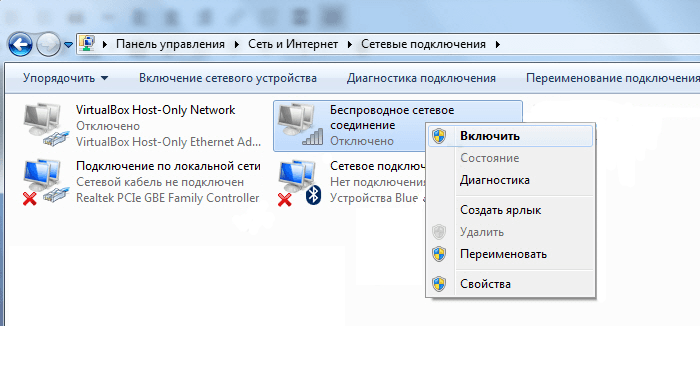
4. Τώρα μπορείτε να συνδέσετε τον επιτραπέζιο υπολογιστή σας στο wifi. Για να το κάνετε αυτό, κάντε κλικ στην ετικέτα μία φορά Κάντε δεξί κλικ ποντίκι -\u003e "Σύνδεση" -\u003e Επιλέξτε το όνομα του δικτύου Wi-Fi και πληκτρολογήστε τον κωδικό πρόσβασης.
Πώς να ρυθμίσετε ένα αρχείο wi-fi εάν δεν υπάρχει δίσκος εγκατάστασης;
Εκτός από την «κλασική» ολοκαίνουργιο προσαρμογέα απόκτηση άδειας, υπάρχουν φορές όταν ο χρήστης Wi fi υπολογιστή απαιτείται η «εδώ και τώρα», και δανείστηκε από γνωστούς / Αγόρασα ένα παλιό β / προσαρμογέα WiFi.
Η κίνηση με το πρόγραμμα οδήγησης για έναν τέτοιο προσαρμογέα, βέβαια, έχει χαθεί εδώ και πολύ καιρό.
Σε αυτή την περίπτωση, πρέπει να κάνετε λήψη του αρχείου προγράμματος οδήγησης από το Internet.
"Αλλά το Διαδίκτυο δεν υπάρχει!" - θα πείτε - "Τι πρέπει να κάνω;"
Εδώ για να συνδέσετε τον επιτραπέζιο υπολογιστή στο wifi:
1.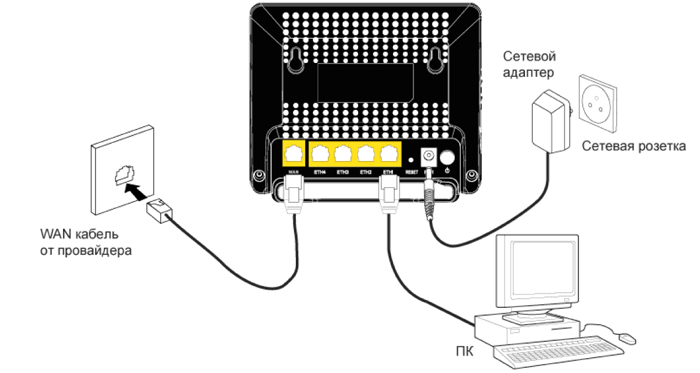
Συνδέστε τον διαμορφωμένο υπολογιστή στο δρομολογητή χρησιμοποιώντας ένα καλώδιο (αν είναι δυνατόν).
Πηγαίνετε στον επίσημο ιστότοπο του κατασκευαστή αυτού του προσαρμογέα (ή του πόρου προφίλ ddriver.ru), αναζητήστε το όνομα του προσαρμογέα USB-Wi-Fi που χρειάζεστε για τον οδηγό και κάντε λήψη του λογισμικού στον υπολογιστή.
Εάν η σύνδεση καλωδίου στο δρομολογητή δεν είναι δυνατή, κάντε λήψη του προγράμματος οδήγησης που χρειάζεστε σε οποιονδήποτε υπολογιστή συνδεδεμένο στο Internet και χρησιμοποιώντας ένα αφαιρούμενο μέσο (μονάδα flash), αντιγράψτε το αρχείο στον ενσύρματο υπολογιστή σας.
2. Στη συνέχεια, κάντε δεξί κλικ στη συντόμευση "My Computer" δίπλα στην επιλογή "Manage" και επιλέξτε "Device Manager" εδώ. Στο κεφάλαιο " Προσαρμογείς δικτύου»Βρείτε το όνομα του προσαρμογέα USB, κάντε δεξί κλικ πάνω του και επιλέξτε το στοιχείο μενού" Ενημέρωση προγράμματος οδήγησης ". Στη συνέχεια, καθορίστε τον φάκελο στον οποίο αντιγράφηκε το αρχείο με τα απαραίτητα προγράμματα οδήγησης και κάντε κλικ στο κουμπί" OK ".
3. Όταν ολοκληρωθεί η εγκατάσταση, μπορείτε να συνδέσετε τον επιτραπέζιο υπολογιστή σας στο wifi. Για αυτό, στις "Συνδέσεις δικτύου":
Επιλέξτε μια νέα συντόμευση.
Κάντε κλικ σε αυτό με το δεξί κουμπί του ποντικιού.
Επιλέξτε το στοιχείο μενού "Σύνδεση".
Επιλέξτε το όνομα του δικτύου Wi-Fi (το οποίο καθορίσατε στο SSID κατά τη διαμόρφωση του δρομολογητή).
Πληκτρολογήστε τον κωδικό πρόσβασης και μπορείτε να χρησιμοποιήσετε το Internet.
Οι περισσότερες από τις συσκευές που έχουν κυκλοφορήσει αυτήν τη στιγμή έχουν τη λειτουργία σύνδεσης στο Internet μέσω Wi-Fi. Χάρη στον κατασκευαστή που έχει ήδη κατασκευαστεί στο gadget στον προσαρμογέα, ο χρήστης μπορεί να αποκτήσει πρόσβαση στο Internet μόλις βγάλει την αγορά από τη συσκευασία, για παράδειγμα, φορητό υπολογιστή, κάμερα, smartphone, tablet κ.λπ.
Χρειάζεται μόνο να ενεργοποιήσετε την απαραίτητη λειτουργία και μπορείτε να απολαύσετε surfing στο διαδίκτυο. Αλλά τι πρέπει να κάνετε όταν είναι απαραίτητο να παρέχετε πρόσβαση στον Παγκόσμιο Ιστό μέσω ενός σταθερού υπολογιστή; Σε αυτό το άρθρο, οι ιδιοκτήτες τέτοιων προσωπικών υπολογιστών θα βρουν λεπτομερείς οδηγίες για να λύσει αυτό το επείγον ζήτημα στον σύγχρονο κόσμο.
Ποια πρόσθετα στοιχεία θα χρειαστούν;
Αν ο υπολογιστής σας δεν είναι εξοπλισμένο για να συνδεθείτε στο Internet μέσω WiFi, μπορείτε να παρέχετε ένα. Παρακάτω θα εξετάσουμε το είδος των συσκευών που μπορούν να αντέξουν οικονομικά ένα σταθερό υπολογιστή να αναγνωρίσει το ασύρματο δίκτυο.
Εξωτερικός προσαρμογέας WiFi
Προσαρμογείς που παρέχουν σύνδεση με την κατηγορία Wiifay εξωτερικές συσκευές, έχουν τη δυνατότητα σύνδεσης με έναν υπολογιστή μέσω των υποδοχών USB.
 Μερικές φορές αυτές οι συσκευές εξοπλισμένες με μια ειδική κεραία που ενισχύει το λαμβανόμενο Wai fi. Η συσκευή είναι απλή στη λειτουργία και σύνδεση, τ. Για να. Το μόνο που απαιτείται για να εισάγετε το YUSB συνδέσετε στη μονάδα του συστήματος του υπολογιστή και να εγκαταστήσετε τα προγράμματα οδήγησης για τον προσαρμογέα. Το λογισμικό στο CD-ROM περιλαμβάνεται πάντα στη διαμόρφωση της συσκευής. Παρακάτω παρουσιάζεται βήμα προς βήμα οδηγίες Εφαρμογή επόμενες ρυθμίσεις σε περίπτωση επιλογής του προσαρμογέα με τη μορφή ενός εξωτερικού δέκτη Wai fi.
Μερικές φορές αυτές οι συσκευές εξοπλισμένες με μια ειδική κεραία που ενισχύει το λαμβανόμενο Wai fi. Η συσκευή είναι απλή στη λειτουργία και σύνδεση, τ. Για να. Το μόνο που απαιτείται για να εισάγετε το YUSB συνδέσετε στη μονάδα του συστήματος του υπολογιστή και να εγκαταστήσετε τα προγράμματα οδήγησης για τον προσαρμογέα. Το λογισμικό στο CD-ROM περιλαμβάνεται πάντα στη διαμόρφωση της συσκευής. Παρακάτω παρουσιάζεται βήμα προς βήμα οδηγίες Εφαρμογή επόμενες ρυθμίσεις σε περίπτωση επιλογής του προσαρμογέα με τη μορφή ενός εξωτερικού δέκτη Wai fi.
Προσαρμογέα εσωτερικού τύπου WiFi
Σύνδεση σε ασύρματο δίκτυο ένα σταθερό υπολογιστή και συχνά παρέχουν μια διαφορετική μέθοδο. Μπορείτε να χρησιμοποιήσετε το δέκτη Wai Fai τύπου ενσωματωμένη σύνδεση μέσω μια μητρική πλακέτα υπολογιστή. 
Τα διακριτικά πλεονεκτήματα και τα μειονεκτήματα των εξωτερικών και εσωτερικών προσαρμογέων
Το κόστος αυτών των συσκευών είναι σχεδόν το ίδιο. Η εγκατάσταση και διαμόρφωση του λογισμικού επίσης δεν είναι πολύ περίπλοκη. Η ιδιοκτησία περισσότερους από έναν υπολογιστή, είναι σκόπιμο να αγοράσει το είδος της εξωτερικής συσκευής, δηλ. Να. Μπορεί να αποσυνδεθεί γρήγορα από το ένα PC και αμέσως εύκολο να συνδεθεί με έναν άλλο υπολογιστή για πρόσβαση στο Internet. Ωστόσο, μια εξωτερική συσκευή καταλαμβάνει πολύτιμο χώρο στην επιφάνεια εργασίας, έτσι ώστε οι υποστηρικτές της αισθητικής και της έλλειψης χώρου σας προτείνουμε την αγορά ενσωματωμένο προσαρμογέα, στην οποία μπορεί να αποδοθεί και τα πλεονεκτήματα, και δεν υπάρχει κίνδυνος θραύσης λόγω εξωτερικών επιπτώσεων.
Πηγή ασύρματου δικτύου
Είναι προφανές ότι χωρίς την παρουσία του, κοντά στην τοποθεσία του υπολογιστή με εγκατεστημένο το δέκτη του δικτύου Wai Fi, πηγή της, και ιδιαίτερα ένα δρομολογητή για να συνδεθείτε στο Internet δεν θα ήταν δυνατή.
 Με τη σειρά του, ο ίδιος WiFi δρομολογητή πρέπει να συμπεριληφθούν στο παγκόσμιο δίκτυο μέσω καλωδίου Internet. Περαιτέρω, είναι ήδη δυνατό να επιτρέψει το router για να διανείμει υπολογιστές του δικτύου Wai Fai και άλλα gadgets.
Με τη σειρά του, ο ίδιος WiFi δρομολογητή πρέπει να συμπεριληφθούν στο παγκόσμιο δίκτυο μέσω καλωδίου Internet. Περαιτέρω, είναι ήδη δυνατό να επιτρέψει το router για να διανείμει υπολογιστές του δικτύου Wai Fai και άλλα gadgets.
Διαδικασία εγκατάστασης για εξωτερικό προσαρμογέα WiFi και επακόλουθη εγκατάσταση
Η διαδικασία που θα περιγραφεί για την «TP-LINK TL-WN721N», αλλά όλα τα στάδια της δράσης εφαρμόζονται επίσης και σε άλλες συσκευές αυτού του τύπου. 
Στάδιο 1
Καταργήστε όλα τα παρακάτω στοιχεία από τη συσκευασία:
- Προσαρμογέας
- Καλώδιο USB;
- Εγχειρίδιο χρήστη.
- CD με λογισμικό.
2 στάδιο
Συνδέστε τη μονάδα συστήματος PC στον δέκτη Wai Fay μέσω του καλωδίου USB. Συνιστάται να μην δοθεί προσοχή στην έξοδο των ειδοποιήσεων στην οθόνη του υπολογιστή, ότι το λογισμικό για τον εξοπλισμό βρίσκεται και εγκατασταθεί, καθώς το πρόγραμμα οδήγησης πρέπει να εγκατασταθεί με μη αυτόματο τρόπο από το CD.
Στάδιο 3
Τοποθετήστε το CD-ROM στη μονάδα δίσκου και ενεργοποιήστε τη διαδικασία εγκατάστασης. Στον οδηγό εγκατάστασης που εμφανίζεται, εντοπίστε και καθορίστε το μοντέλο του δέκτη WiFi και κάντε κλικ στην επιλογή "Εγκατάσταση προγράμματος οδήγησης και βοηθητικό πρόγραμμα".
 Μετά από αυτό, ο οδηγός εγκατάστασης θα σας καθοδηγήσει σε ένα διαισθητικό μενού, όπου θα πρέπει να ακολουθήσετε μόνο τις συνεπείς οδηγίες των αναδυόμενων παραθύρων από το χρήστη.
Μετά από αυτό, ο οδηγός εγκατάστασης θα σας καθοδηγήσει σε ένα διαισθητικό μενού, όπου θα πρέπει να ακολουθήσετε μόνο τις συνεπείς οδηγίες των αναδυόμενων παραθύρων από το χρήστη.
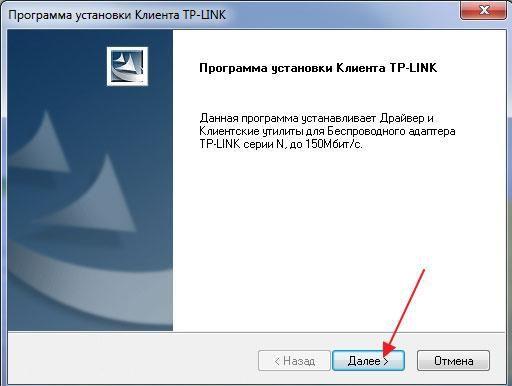 Όταν ολοκληρωθεί η διαδικασία, στο συρτάρι συστήματος θα εμφανιστεί ένα εικονίδιο σχετικά με την έναρξη της εργασίας της συσκευής Wi-Fi.
Όταν ολοκληρωθεί η διαδικασία, στο συρτάρι συστήματος θα εμφανιστεί ένα εικονίδιο σχετικά με την έναρξη της εργασίας της συσκευής Wi-Fi. 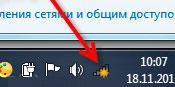
4 στάδιο
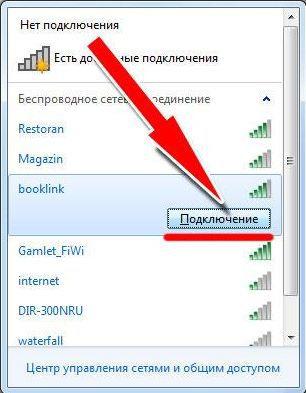 Στο επόμενο μενού που εμφανίζεται, εκτυπώστε τον κωδικό πρόσβασης WiFi και κάντε κλικ στο "Ok".
Στο επόμενο μενού που εμφανίζεται, εκτυπώστε τον κωδικό πρόσβασης WiFi και κάντε κλικ στο "Ok".
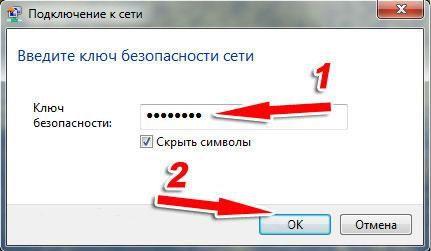
Έγινε! Τώρα μπορείτε να ενεργοποιήσετε το πρόγραμμα περιήγησης PC και να ξεκινήσετε ενεργή πλοήγηση στο Internet.
Διαδικασία για την εγκατάσταση του ενσωματωμένου προσαρμογέα WiFi και τις επακόλουθες ρυθμίσεις
Η διαδικασία θα περιγραφεί για το "TP-Link TL-WN751ND", αλλά όλα τα βήματα είναι τα ίδια και εφαρμόζονται σε άλλες συσκευές αυτού του τύπου.
Στάδιο 1
Αφαιρέστε τη συσκευή από τη συσκευασία και αποσυνδέστε την από την κεραία. 
2 στάδιο
Απενεργοποιήστε τον υπολογιστή και ανοίξτε τη μονάδα συστήματος. Τοποθετήστε τη συσκευή στην υποδοχή PCI.
 Τοποθετήστε την κεραία πίσω στην κανονική θέση του δέκτη ασύρματου Internet.
Τοποθετήστε την κεραία πίσω στην κανονική θέση του δέκτη ασύρματου Internet. 
Στάδιο 3
Η διαδικασία συντονισμού του ενσωματωμένου δέκτη είναι εντελώς ανάλογη με την παραπάνω διαδικασία για μια εξωτερική συσκευή.
Επί του παρόντος, είναι δύσκολο να συναντήσετε ένα gadget υψηλής τεχνολογίας, ειδικότερα ένα smartphone, φορητό υπολογιστή, κ.λπ., χωρίς υποστήριξη Τεχνολογία Wi-Fi. Είναι βολικό, πρακτικό και έχει χρόνο να αποδείξει καλά. Παρόλα αυτά, παρά την αυξανόμενη δημοτικότητα, στους επιτραπέζιους υπολογιστές, η υποστήριξη για τα δίκτυα Wai-Fee δεν έχει γίνει ακόμα η προεπιλεγμένη επιλογή: πολλοί υπολογιστές πωλούνται χωρίς αυτό, για να μην αναφέρουμε τα παλαιότερα μοντέλα. Ωστόσο εγκαταστήστε το Wai-Fi στον υπολογιστή σας είναι πολύ απλή και υπάρχουν διάφοροι τρόποι:
- αγορά νέας μητρικής πλακέτας, στην οποία ενσωματώνεται το Wi-Fi.
- Εγκατάσταση PCI Κάρτα Wi-Fi;
- Σύνδεση USB Προσαρμογέα Wi-Fi.
Χρειάζομαι Wi-Fi στην επιφάνεια εργασίας μου;
Πριν να εγκαταστήσετε τη μονάδα WI-Fi στον υπολογιστή σας, πρέπει να αποφασίσετε αν τη χρειάζεστε καθόλου.
Ας υποθέσουμε ότι το Διαδίκτυο είναι συνδεδεμένο μέσω του υπολογιστή σας Καλώδιο Ethernet. Εάν δεν προβλέπεται καμία ρύθμιση, η οποία μπορεί να οδηγήσει στην ανάγκη να μετακινήσετε τον υπολογιστή σας και να προκαλέσει προβλήματα με το καλώδιο, είναι λογικό να στραφούν σε Wi-Fi σύνδεση φαίνεται πολύ αμφίβολο στο άμεσο μέλλον. Ακόμα, μέχρι τώρα το συνηθισμένο καλώδιο παρέχει μια πιο σταθερή και ταχύτερη σύνδεση. Επίσης, λόγω της μικρότερης ευαισθησίας σε διάφορες παρεμβολές. Επομένως, απορρίψτε κατηγορηματικά το καλώδιο Ethernet, ακόμα κι αν μοιάζει με ένα αρχαϊκό, είναι ακόμα λίγο νωρίς. Επιπλέον, μια τέτοια σύνδεση μπορεί να είναι χρήσιμη εάν θέλετε να μετατρέψετε ένα επιτραπέζιο υπολογιστή ή φορητό υπολογιστή σε σημείο ασύρματης πρόσβασης.

Η διαδικασία είναι αρκετά απλή. Το κύριο πράγμα είναι ότι υπήρχε μια μονάδα Wi-Fi στον υπολογιστή και φυσικά συνδέθηκε με το Internet μέσω καλωδίου Ethernet. Απομένει μόνο να ρυθμίσετε το σημείο ασύρματης πρόσβασης. Μερικές φορές αρκεί για τους ενσωματωμένους πόρους λειτουργικό σύστημα, αλλά μερικές φορές πρέπει να εγκαταστήσετε εξειδικευμένο λογισμικό. Ωστόσο, κατά κανόνα, δεν υπάρχουν δυσκολίες με αυτό. Γιατί μετατρέπετε μια επιφάνεια εργασίας σε σημείο πρόσβασης; ; Για ευκολία, επειδή μπορείτε εύκολα να συνδεθείτε με τα smartphones του δικτύου, ταμπλέτες, φορητούς υπολογιστές και άλλα gadgets υψηλής τεχνολογίας χωρίς να χρειαστεί να αγοράσετε ξεχωριστό δρομολογητή Wi-Fi. Ο ρόλος του τελευταίου στην περίπτωση αυτή ανατίθεται στον υπολογιστή. Λοιπόν, τώρα, επιτρέψτε μου να σας πω λεπτομερώς πώς μπορείτε να εγκαταστήσετε το Wai-Fi στον υπολογιστή σας.
Τρόποι σύνδεσης Wi-Fi σε επιτραπέζιο υπολογιστή
Αγορά μιας σύγχρονης μητρικής πλακέτας

Όπως αναφέρθηκε παραπάνω, η απλούστερη, αλλά και η πιο ακριβή επιλογή για την επίλυση του προβλήματος - αναβάθμιση υπολογιστή. Τώρα είναι εύκολο να βρεθεί στην πώληση μητρικές πλακέτες, στην οποία υπάρχει η προεπιλογή υποστήριξη Wi-Fi. Εάν στο άμεσο μέλλον προβλέπεται να αγοράσετε καινούργιο υπολογιστή, τότε δεν θα πρέπει να ανταλλάσσετε τα χρήματα, να αγοράζετε προσαρμογείς USB ή κάρτες PCI και να παίρνετε αμέσως όλα έτοιμα.
Αγοράστε κάρτα PCI ή προσαρμογέα USB

Στην περίπτωση που η αναβάθμιση της επιφάνειας εργασίας αναβάλλεται επ 'αόριστον, υπάρχουν δύο επιλογές: Προσαρμογέα USB ή κάρτα PCI. Και οι δύο μέθοδοι είναι αρκετά παρόμοιες, αλλά όλοι έχουν τις δικές τους αποχρώσεις. Για παράδειγμα, μια εσωτερική κάρτα Wi-Fi είναι ένα αξιόπιστο και σταθερό γρήγορο σήμα. Από την άλλη πλευρά, για να το εγκαταστήσετε χρειάζεστε μια ελεύθερη υποδοχή PCI Express, καθώς και την ικανότητα να εισέρχεστε χωρίς προβλήματα στο σύστημα. Δεδομένης της εκτεταμένης πρακτικής της εγκατάστασης από τον πωλητή της εγγύησης του υπολογιστή, η σφραγίδα είναι στο καπάκι τη μονάδα συστήματοςγια να αποφευχθεί η μη εξουσιοδοτημένη πρόσβαση, η επιλογή με μια κάρτα PCI μερικές φορές εξαφανίζεται αυτόματα. Ή θα πρέπει να θυσιάσετε μια εγγύηση, η οποία σαφώς δεν μπορεί να ονομαστεί μια μακρινή απόφαση.
 Ο προσαρμογέας USB είναι πιο πρακτικός και βολικός, καθώς σας επιτρέπει να συνδέσετε εύκολα Wi-Fi σε οποιοδήποτε επιτραπέζιο υπολογιστή. Εξωτερικά, μοιάζει με μια συνηθισμένη μονάδα flash USB, αν και ορισμένα μοντέλα είναι ελαφρώς δυσκίνητα χάρη στις ενσωματωμένες κεραίες. Η ταχύτητα σύνδεσης είναι πιθανόν να είναι ελαφρώς χαμηλότερη από ότι στις δύο προηγούμενες επιλογές. Προσθέτουμε ότι μερικές φορές για σωστή λειτουργία Απαιτείται προσαρμογέας USB Wi-Fi.
Ο προσαρμογέας USB είναι πιο πρακτικός και βολικός, καθώς σας επιτρέπει να συνδέσετε εύκολα Wi-Fi σε οποιοδήποτε επιτραπέζιο υπολογιστή. Εξωτερικά, μοιάζει με μια συνηθισμένη μονάδα flash USB, αν και ορισμένα μοντέλα είναι ελαφρώς δυσκίνητα χάρη στις ενσωματωμένες κεραίες. Η ταχύτητα σύνδεσης είναι πιθανόν να είναι ελαφρώς χαμηλότερη από ότι στις δύο προηγούμενες επιλογές. Προσθέτουμε ότι μερικές φορές για σωστή λειτουργία Απαιτείται προσαρμογέας USB Wi-Fi.
Επισημάνετε ένα προφανές φαβορί μεταξύ των τριών τρόπων που περιγράφονται Συνδέσεις Wi-Fi να επιτραπέζιο υπολογιστή δύσκολο. Η καλύτερη επιλογή βασίζεται στις ανάγκες ενός συγκεκριμένου χρήστη. Για παράδειγμα, όταν έπρεπε να εγκαταστήσω Wi-FI σε έναν υπολογιστή, αμέσως αγοράσει έναν προσαρμογέα USB και τοποθετήσατε το σε μια ελεύθερη υποδοχή USB στον υπολογιστή. Λοιπόν, στο μέλλον αγόρασα Κάρτα PCI, όπως κατάλαβα αυτό η σύνδεση είναι πιο σταθερή και η ταχύτητα είναι υψηλότερη.
Για να συνδέσετε τον υπολογιστή στο απαιτούμενο ασύρματο δίκτυο και στον Παγκόσμιο Ιστό, χρειαζόμαστε 2 συσκευές που:
- Διανείμετε το Διαδίκτυο, δημιουργώντας έτσι αυτό το δίκτυο στη θέση της εγκατάστασής του
- Π rinimat Internet στον οικιακό σας υπολογιστή
Σύνδεση και εγκατάσταση του δρομολογητή
Το κύριο κέντρο που διανέμει το Διαδίκτυο είναι ο δρομολογητής (δρομολογητής). Πρώτα απ 'όλα, πρέπει να το ρυθμίσετε σωστά, χωρίς αυτό το βήμα, οι ιστοσελίδες δεν θα ανοίξουν. Λοιπόν, τι κάνουμε:
- Έχουμε ένα δρομολογητή στο διαμέρισμα με τέτοιο τρόπο ώστε το δίκτυό μας να είναι προσβάσιμο από οπουδήποτε στο διαμέρισμα. Σε ένα κανονικό διαμέρισμα, σχεδόν οποιοδήποτε βολικό μέρος είναι κατάλληλο (έτσι ώστε να μην παρεμβαίνει), αλλά εάν στο μέλλον το σήμα είναι αδύναμο, τότε θα πρέπει να σταματήσετε τη συσκευή.
- Συνδέουμε την σε μια κανονική πρίζα 220 V και την ανάβουμε πατώντας ένα ειδικό κουμπί. (Δείτε τις οδηγίες για ένα συγκεκριμένο μοντέλο, εάν χρειάζεται)
- Σε μια ειδική υποδοχή, συνδέστε το καλώδιο δικτύου από τον ISP σας. Βεβαιωθείτε επίσης ότι διαθέτετε κωδικό πρόσβασης και κωδικό πρόσβασης από τον παροχέα σας, διότι χωρίς αυτό ο δρομολογητής μας δεν θα μπορεί να συνδεθεί στο διαδίκτυο και να τον δώσει σε όλους. Συνήθως δίδεται κατά τη σύναψη σύμβασης για υπηρεσίες Διαδικτύου.
Το πρώτο στάδιο είναι σχεδιασμένο, στο τέλος της, έχουμε συμπεριλάβει ένα router που αυτόματα δημιουργεί ήδη ένα δίκτυο και μπορεί να συνδεθεί με αυτό, αλλά για να γίνει δυνατή η πρόσβαση στο Διαδίκτυο, στη διαμόρφωσή του ως ελάχιστο θα πρέπει να καθορίσετε το ίδιο όνομα χρήστη και τον κωδικό πρόσβασης από τον ISP σας (για παράδειγμα, Beeline, Dom.ru, κ.λπ.) για τα οποία γράφτηκε παραπάνω.
Σύνδεση προσαρμογέα wifi στον υπολογιστή
Αν και είναι ήδη διαθέσιμο μητρικές κάρτες με ενσωματωμένο προσαρμογέα Wi-Fi που συνδέεται με την κεραία, ωστόσο, ένας επιτραπέζιος υπολογιστής έχει συνήθως καμία ενσωματωμένο δέκτη ασύρματου δικτύου ΣΗΜΑ. Επομένως, χρειαζόμαστε ένα ειδικό gadget - έναν προσαρμογέα Wi-Fi με υποδοχή USB. Κατά κανόνα, μπορεί να λειτουργήσει σε δίκτυα του πρότυπου IEEE 802.11 b / g / n με όριο ταχύτητας μέχρι 300 Mbps. Τα νέα μοντέλα προσαρμογέων έχουν σχεδιαστεί για ταχύτητες μέχρι 1300 Mbit / s (τεχνολογία 802.11ac).
Όπως και κάθε άλλη περιφερειακή συσκευή, ένας προσαρμογέας Wi-Fi πρέπει να εγκαταστήσει ένα ειδικό λογισμικού και τους οδηγούς που θα πρέπει να συνδυαστούν με αυτό. Πρέπει να εγκατασταθούν και στη συνέχεια στα Windows σε ένα ειδικό πρόγραμμα - Device Manager, ο δέκτης μας θα πρέπει να εμφανίζεται στην ενότητα "Adapters Network".
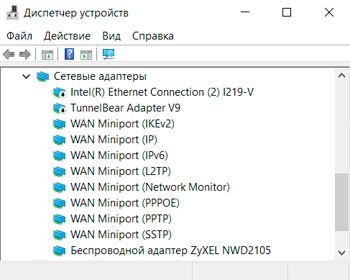
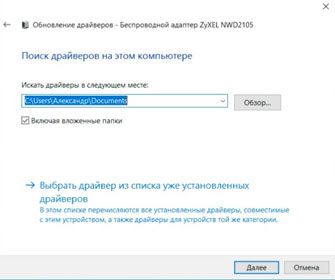
Όταν είναι δυνατή η πρόσβαση στο Internet μέσω του υπολογιστή, δεν θα είναι περιττό στον ιστότοπο του κατασκευαστή να ελέγχει για ενημερώσεις του προγράμματος οδήγησης. Και αν είναι, τότε να το κατεβάσετε και να το εγκαταστήσετε. Ενδέχεται επίσης να χρειαστεί να κάνετε δεξί κλικ στον κατάλληλο προσαρμογέα στη λίστα και να εκτελέσετε μια ενημέρωση με μη αυτόματο τρόπο.
Εισαγωγή ρυθμίσεων για το δρομολογητή
Στο επόμενο βήμα πρέπει να ορίσουμε ειδικές ρυθμίσεις για το δρομολογητή μας. Για διαφορετικά μοντέλα, αυτή η διαδικασία είναι ελαφρώς διαφορετική και για να κάνετε τα πάντα σωστά θα πρέπει να βρείτε τις οδηγίες από το δρομολογητή σας, οι οποίες θα γράψουν πώς μπορείτε να εισάγετε τη διαμόρφωση. Αυτή η επιλογή είναι δυνατή:
- Ανοίξτε το πρόγραμμα περιήγησης
- Το πεδίο για την εισαγωγή της διεύθυνσης ιστοσελίδας που προσπαθεί να οδηγήσετε κάτι σαν «192.168.0.1» χωρίς εισαγωγικά, μπορεί να υπάρχουν άλλες επιλογές «tplinklogin.net», «192.168.1.1» και πατώντας το πλήκτρο Enter
- Θα υπάρχει μια σελίδα όπου θα σας ζητηθεί να καταχωρίσετε τα στοιχεία σύνδεσης και τον κωδικό πρόσβασής σας. Αυτή είναι η σύνδεση και ο κωδικός πρόσβασης για την είσοδο στο δρομολογητή. Αυτά συνήθως υποδεικνύονται είτε στην ίδια οδηγία είτε στο κιβώτιο από το δρομολογητή. Προσοχή παρακαλώ! Μην τους συγχέετε με έναν κωδικό πρόσβασης και συνδεθείτε για πρόσβαση στο Internet. Για παράδειγμα, μπορεί να συνδεθεί: admin, passwod: admin ή 1234. Πληκτρολογήστε μας και πατήστε enter.
- Ακολουθώντας τις οδηγίες, καθορίζουμε τα στοιχεία σύνδεσης και τον κωδικό πρόσβασης για πρόσβαση στο Internet στις σωστές ρυθμίσεις
- Καθορίστε τις ρυθμίσεις για το ασύρματο δίκτυο. Σε αυτό το στάδιο, θα πρέπει να βρείτε τον δικό σας κωδικό πρόσβασης, ο οποίος θα χρησιμοποιηθεί για τη σύνδεση του υπολογιστή και άλλων συσκευών με το Wai Fai
Για παράδειγμα, για τα μοντέλα Zyxel πηγαίνουμε στην καρτέλα "Internet", βρείτε την παράμετρο "PPPoE / VPN" και κάντε κλικ στο κουμπί "Προσθήκη σύνδεσης".
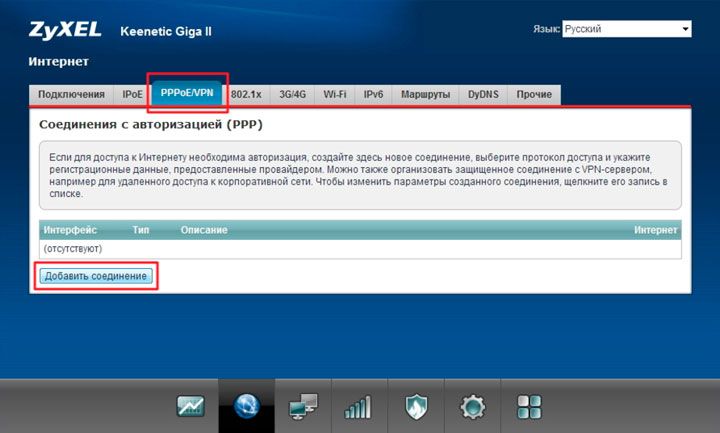
Στο παράθυρο "Ρυθμίσεις σύνδεσης", βεβαιώνουμε ότι αυτή η σύνδεση είναι ενεργοποιημένη και χρησιμοποιείται για πρόσβαση στο Internet. Ως τύπος πρωτοκόλλου, πρέπει να καθορίσετε το PPPoE. Τα πεδία "Όνομα χρήστη" και "Κωδικός πρόσβασης" καθορίζουν τα δεδομένα που παρέχει ο πάροχος στη σύμβαση για σύνδεση στο Internet. Συνήθως εκδίδεται αυτόματα η διεύθυνση IP από τον παροχέα.
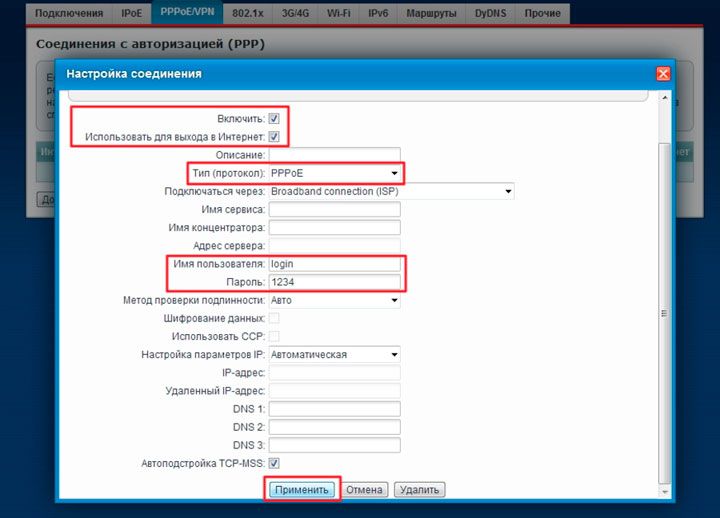
Εάν γίνει σωστά, η καρτέλα "Συνδέσεις" θα προσθέσει το αντίστοιχο προφίλ πρόσβασης στο χώρο του ιστού. Μετά από αυτό, ο δικτυακός τόπος του δικτύου μπορεί να χρησιμοποιηθεί από οποιαδήποτε συσκευή είναι συνδεδεμένη στο σημείο πρόσβασης δικτύου.
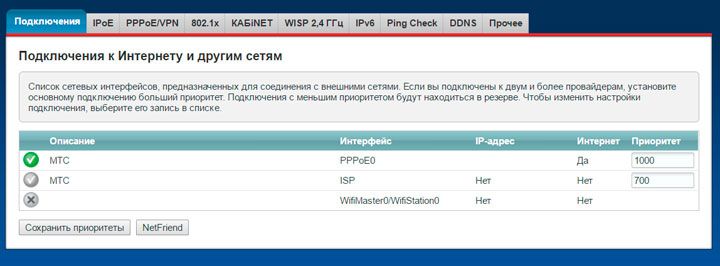
Αφού ρυθμίσετε τον προσαρμογέα στα Windows από κάτω προς τα δεξιά, εμφανίζεται το αντίστοιχο εικονίδιο του ασύρματου δικτύου, κάνοντας κλικ πάνω στο οποίο μπορείτε να βρείτε το δίκτυό μας και να συνδεθείτε με αυτό εισάγοντας τον κωδικό πρόσβασης που δημιουργήθηκε στο προηγούμενο βήμα.
Επίσης, πρέπει να σημειωθεί ότι η ρύθμιση μπορεί επίσης να πραγματοποιηθεί με ενσύρματη σύνδεση, συνδέοντας το δρομολογητή στον υπολογιστή με το καλώδιο δικτύου που συνοδεύει το κιτ. Η διαδικασία που περιγράφεται παραπάνω, ωστόσο, δεν θα διαφέρει.
Οι περισσότεροι δρομολογητές υποστηρίζουν wPS λειτουργία - γρήγορη ρύθμιση ασύρματη σύνδεση. Στον ίδιο τον προσαρμογέα υπάρχει ένα ειδικό κουμπί για αυτό.

Χρησιμοποιώντας το ιδιόκτητο λογισμικό για τον προσαρμογέα Wi-Fi, μπορείτε να ενεργοποιήσετε εύκολα τη λειτουργία WPS για να συνδεθείτε στο κέντρο Internet. Για να το κάνετε αυτό, απλά πατήστε το κουμπί στον προσαρμογέα και στη συνέχεια αμέσως το ίδιο κουμπί WPS στο σημείο πρόσβασης.
Ορισμένα προβλήματα σύνδεσης ενός υπολογιστή με ένα αρχείο wi-fi
Μερικές φορές υπάρχουν προβλήματα σύνδεσης του υπολογιστή με το δρομολογητή. Η λίστα των συνδεδεμένων συσκευών βρίσκεται στις αντίστοιχες παραμέτρους του δρομολογητή, για παράδειγμα, στο "System Monitor". Εδώ δίνουμε προσοχή στην τρέχουσα ταχύτητα σύνδεσης.
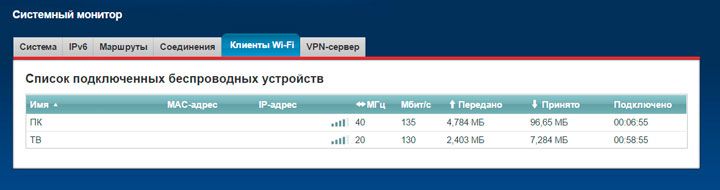
Εάν η ταχύτητα της σύνδεσης είναι σημαντικά διαφορετική από αυτή που αναφέρεται στη οδηγία, τότε συνιστάται να την αυξήσετε. Αυτό γίνεται στο υπομενού που είναι υπεύθυνο για το δίκτυο Wi-Fi.
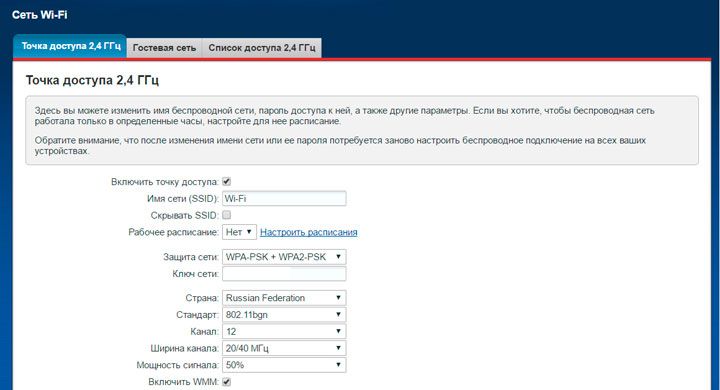
Το WiFi εργασίας μπορεί να επηρεάσει άλλες συσκευές, όπως πληκτρολόγιο ή ασύρματα ακουστικά. Επομένως, μπορείτε να προσπαθήσετε να αλλάξετε τον αριθμό του καναλιού, μέσω του οποίου μεταφέρονται δεδομένα. Εάν ο υπολογιστής απέχει πολύ από το σημείο πρόσβασης, τότε είναι απαραίτητο να αυξήσετε την ισχύ σήματος στο 75-100%.
Μπορείτε επίσης να φτάσετε όσο το δυνατόν πιο κοντά Προσαρμογέα WiFi στο δρομολογητή με τη βοήθεια του Καλώδιο επέκτασης USB, η οποία είναι συνήθως στο κιτ.
Για να αυξήσετε την ταχύτητα εργασίας στο Δίκτυα Wi-Fi πρέπει να παρακολουθείτε συνεχώς τις ενημερώσεις λογισμικού του ίδιου του κέντρου Internet, δεδομένου ότι είναι τώρα διαθέσιμο απευθείας μέσω του πίνακα ελέγχου, χωρίς να μεταβείτε στον ιστότοπο του κατασκευαστή.
Η κινητή τεχνολογία έχει αλλάξει εντελώς τη ζωή μας. Με την εφαρμογή τους, υπήρχε ανάγκη για ασύρματα δίκτυα. Ακολουθώντας αυστηρά τις οδηγίες στο Κέντρο Internet και τον προσαρμογέα, μπορείτε να επιτύχετε άνετη εργασία με οποιοδήποτε τηλέφωνο, tablet ή υπολογιστή. Ένας προσωπικός υπολογιστής είναι μια στατική συσκευή, οπότε για τη μέγιστη ταχύτητα σύνδεσης είναι απαραίτητο ο συνδεδεμένος δέκτης Wi-Fi να έχει επαρκές επίπεδο λήψης από το κέντρο Internet.

















